ЗАПОЛНЕНИЯ ФОТОАЛЬБОМА
advertisement
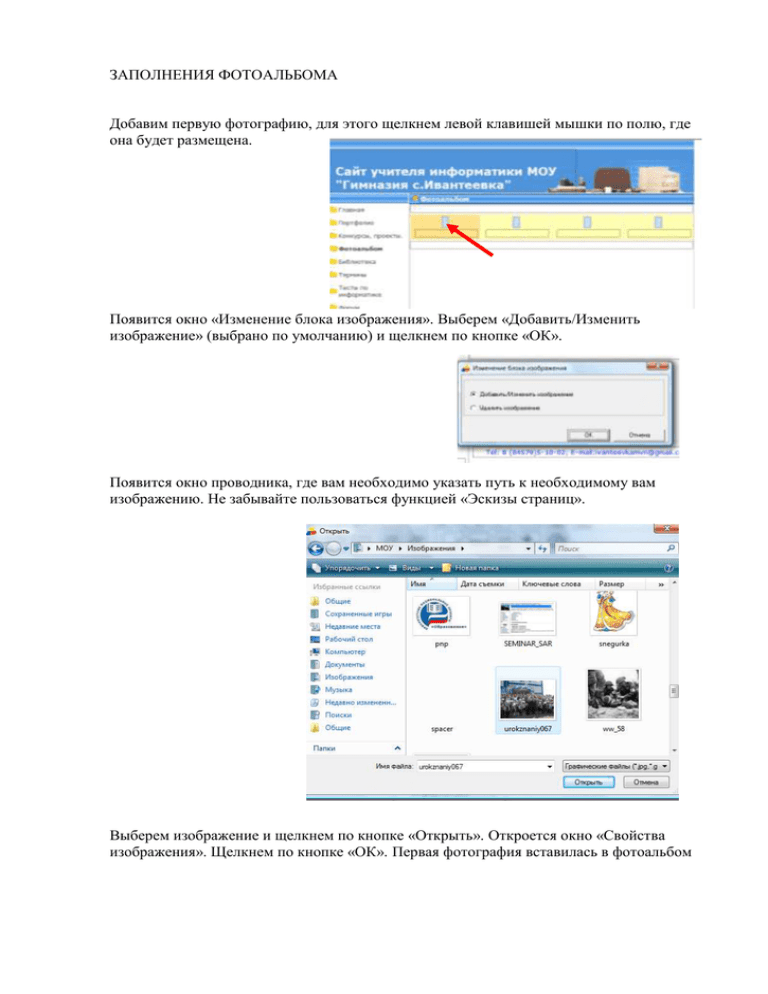
ЗАПОЛНЕНИЯ ФОТОАЛЬБОМА Добавим первую фотографию, для этого щелкнем левой клавишей мышки по полю, где она будет размещена. Появится окно «Изменение блока изображения». Выберем «Добавить/Изменить изображение» (выбрано по умолчанию) и щелкнем по кнопке «ОК». Появится окно проводника, где вам необходимо указать путь к необходимому вам изображению. Не забывайте пользоваться функцией «Эскизы страниц». Выберем изображение и щелкнем по кнопке «Открыть». Откроется окно «Свойства изображения». Щелкнем по кнопке «ОК». Первая фотография вставилась в фотоальбом Добавим подпись под изображением, Подпись под изображением можно редактировать как обычный текст (изменять шрифт, цвет, размер, выравнивание и т.д.). Отредактируем подпись. Аналогичным образом заполним ряд до конца. Когда ряд закончен, надо добавить следующий ряд (блок) Для увеличения количества блоков на странице служит кнопка «Добавить блок». Щелкнем по кнопке. Новый блок добавился на следующей строке страницы. Таким образом мы можем добавить нужное нам количество блоков. Что делать, если нам не нравится выбранное количество изображений в строке, положение подписей и т.п.? Щелкнем по кнопке «Свойства страницы», находящейся на панели управления. Или правой кнопкой по странице. Появится уже знакомое нам окно «Свойства изображения». Здесь мы можем изменить не устраивающие нас параметры. Если нам не нравится положение того или иного блока на странице, его можно переместить. Для этого, поставим курсор в текстовое поле любого из блоков. Рамка блока выделится отличным, от других рамок, цветом. Такой блок называется активным. Щелкнем по небольшой черной стрелочке, рядом с кнопкой «Переместить блок» на панели управления. Откроется выпадающее меню с выбором, куда можно переместить блок. Выберем подходящий нам пункт. Например «Переместить в конец». И блок переместиться в конец галереи Можно также переместить на одну позицию вперёд и назад., выбрав нужную строку в выпадающем меню. Если вы хотите удалить ненужный вам блок, поставьте курсор в текстовое поле этого блока. И щелкните по кнопке «Удалить блок». Появится окно «Удаление блока». Щелкнем по кнопке «ОК». Блок удалится. Чтобы удалить изображение из блока или заменить его щелкнем мышкой по любому изображению фотоальбома. Появится знакомое нам окно «Изменение блока изображения». Здесь вы можете выбрать другое изображение или удалить текущее. Очень часто при работе с фотоальбомом остаются пустые блоки. Чтобы их удалить надо выбрать пункт меню «Страница», в этом меню есть два пункта «Удалить все пустые блоки» и «Удалить пустые конечные блоки». Надо выбрать один из этих пунктов (в зависимости от необходимости). ПАКЕТНАЯ ВСТАВКА ИЗОБРАЖЕНИЙ В Конструкторе есть возможность добавлять несколько изображений за один раз. Поставим курсор в текстовое поле одного из блоков. Выберем пункт меню «Страница» - «Добавить группу изображений» и выберем, куда мы хотим добавить новые изображения. Например «После активного блока». Появится окно проводника, в котором необходимо указать размещение ваших изображений. Не забывайте пользоваться отображением в виде «Эскизы страниц». Выберем несколько изображений, удерживая кнопку «Ctrl» и щелчками левой кнопки мыши выделяем нужные изображения. Кликнем мышкой по кнопке «Открыть». Изображения добавятся после выделенного блока. РАЗБИВКА ФОТОАЛЬБОМА ПО ТЕМАТИКЕ Заполним текстовое поле над первой строчкой (ФОТО ГИМНАЗИИ). И поставим курсор в текстовое поле последнего блока первой строки. Щелкнем по маленькой черной стрелке, рядом с кнопкой «Добавить блок». Раскроется выпадающее меню. Выберем в нем «Добавить текстовый блок после активного блока». Текстовый блок вставился между рядами изображений

